win7 显示我的电脑的方法 win7如何显示我的电脑在桌面
更新时间:2023-12-06 15:29:50作者:huige
通常在电脑桌面上,都会显示我的电脑图标,这样方便我们使用,可是有部分win7系统用户却遇到了桌面上没有我的电脑图标,不知道该怎么办,其实手动操作一下就显示出来了,那么win7如何显示我的电脑在桌面呢?带着此问题,本给大家介绍一下win7 显示我的电脑的方法。
方法如下:
1、在桌面上点击右键,进入以下窗口。
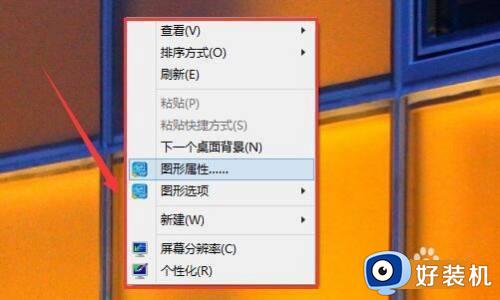
2、接着选择“个性化”。
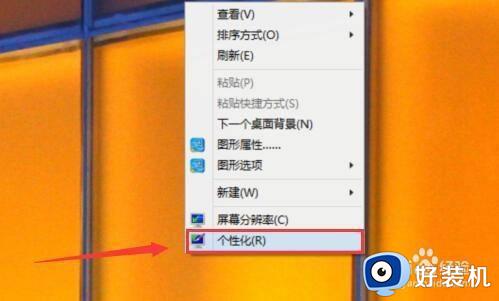
3、进入到个性化界面。
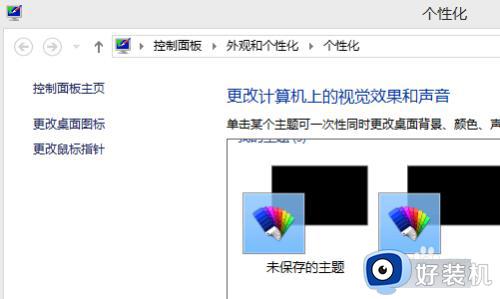
4、接着点击“更改桌面图标”。
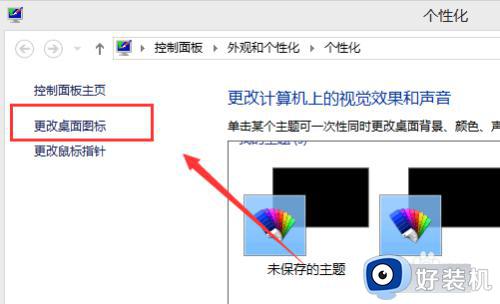
5、然后勾选“计算机”。
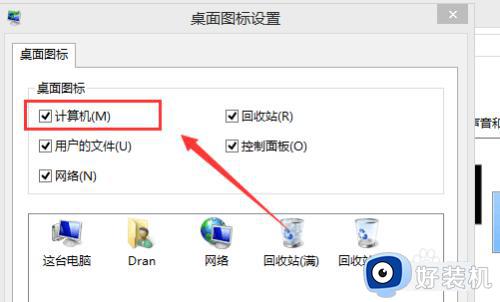
6、接着点击“确定”。
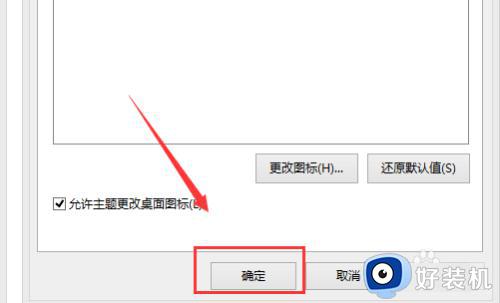
7、我的电脑图标就显示在桌面上了。
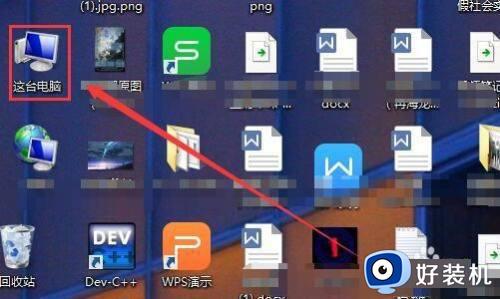
以上就是win7显示我的电脑在桌面的详细方法,如果你有需要的话可以参考上面的方法来进行操作,相信可以帮助到大家。
win7 显示我的电脑的方法 win7如何显示我的电脑在桌面相关教程
- win7开机白屏进不了桌面怎么办 win7开机不显示桌面白屏修复方法
- win7桌面时间显示日期怎么设置 如何让win7桌面显示时间日期
- win7电脑不显示桌面黑屏怎么办 win7系统黑屏不显示桌面修复方法
- win7桌面下方没有电源图标显示了怎么回事 win7右下角电源图标不显示如何修复
- win7显示器显示不全怎么调整 win7桌面显示不全屏如何解决
- Win7怎么恢复桌面图标显示 Win7显示桌面图标的步骤
- win7显示桌面按钮在哪 win7桌面按钮在什么位置
- win7不显示桌面图标怎么解决 win7没有桌面图标怎么办
- win7返回桌面快捷键如何使用 win7显示桌面的快捷方式是什么
- win7此电脑图标怎么弄出来 win7如何调出我的电脑图标
- win7访问win10共享文件没有权限怎么回事 win7访问不了win10的共享文件夹无权限如何处理
- win7发现不了局域网内打印机怎么办 win7搜索不到局域网打印机如何解决
- win7访问win10打印机出现禁用当前帐号如何处理
- win7发送到桌面不见了怎么回事 win7右键没有发送到桌面快捷方式如何解决
- win7电脑怎么用安全模式恢复出厂设置 win7安全模式下恢复出厂设置的方法
- win7电脑怎么用数据线连接手机网络 win7电脑数据线连接手机上网如何操作
win7教程推荐
- 1 win7每次重启都自动还原怎么办 win7电脑每次开机都自动还原解决方法
- 2 win7重置网络的步骤 win7怎么重置电脑网络
- 3 win7没有1920x1080分辨率怎么添加 win7屏幕分辨率没有1920x1080处理方法
- 4 win7无法验证此设备所需的驱动程序的数字签名处理方法
- 5 win7设置自动开机脚本教程 win7电脑怎么设置每天自动开机脚本
- 6 win7系统设置存储在哪里 win7系统怎么设置存储路径
- 7 win7系统迁移到固态硬盘后无法启动怎么解决
- 8 win7电脑共享打印机后不能打印怎么回事 win7打印机已共享但无法打印如何解决
- 9 win7系统摄像头无法捕捉画面怎么办 win7摄像头停止捕捉画面解决方法
- 10 win7电脑的打印机删除了还是在怎么回事 win7系统删除打印机后刷新又出现如何解决
